
- •Часть 2
- •Скрытие строк, столбцов, листов и книг
- •Режим скрытия формул
- •Защита листов, книг, данных. Защита книг и листов
- •Ввод паролей
- •Удаление защиты
- •Защита данных
- •Команда Подбор параметра
- •Лабораторная работа № 10 Тема: Адресация
- •Абсолютные, относительные и смешанные ссылки
- •Изменение типа ссылок
- •Ссылки на ячейки за пределами текущего рабочего листа
- •Ссылки на ячейки из других рабочих листов
- •Ссылки на ячейки из других рабочих книг
- •Лабораторная работа №11 Тема: Числовые форматы. Особенности форматирования Назначение и удаление форматов
- •Применение автоформата
- •Общий формат
- •Дробные форматы
- •Создание пользовательских числовых форматов
- •Форматирование положительных, отрицательных, нулевых и текстовых значений
- •Включение цвета в форматы
- •Использование условий в пользовательских форматах
- •Условное форматирование
- •Управление правилами условного форматирования
- •Лабораторная работа №12 Тема: Работа со строками и датами
- •Использование функций
- •Синтаксис функций
- •Функция пстр
- •Функции заменить и подставить
- •Функции даты и времени
- •Форматирование дат и времени
- •Ввод дат и времени
- •Арифметические операции с датами и временем
- •Функция дней360
- •Функция час
- •Изменение шкалы оси времени
- •Задание минимального и максимального значений
- •Изменение цены основных и промежуточных делений
- •Изменение единицы измерения
- •Лабораторная работа №13 Тема: Списки
- •Что можно делать со списком
- •Планирование списка
- •Ввод данных в список
- •Ввод данных вручную
- •Ввод данных с помощью формы ввода
- •Фильтрация списков
- •Автоматическая фильтрация
- •Автоматическая фильтрация по значениям в нескольких столбцах
- •Пользовательский автофильтр
- •Наложение условия по списку
- •Построение диаграммы по данным отфильтрованного списка
- •Расширенная фильтрация
- •Установка диапазона критериев
- •Множественный критерий отбора
- •Текстовые и числовые критерии
- •Вычисляемые критерии
- •Другие возможности расширенной фильтрации
- •Копирование отобранных строк
- •Отображение только уникальных строк
- •Сортировка списка
- •Простая сортировка
- •Более сложная сортировка
- •Правила сортировки в Excel
- •Особый порядок сортировки
- •Создание промежуточных итогов
- •Лабораторная работа №14 Темы: Сводные таблицы
- •Создание сводной таблицы
- •Добавление нового поля
- •Обновление сводной таблицы
- •Форматирование сводной таблицы
- •Использование сводных таблиц для консолидации данных
Лабораторная работа №11 Тема: Числовые форматы. Особенности форматирования Назначение и удаление форматов
Большинство форматов, применяемых к ячейкам рабочего листа, назначается при помощи команды Формат, находящейся на вкладке Главная, в группе Ячейки.

Рис.11.1
Чтобы выполнить форматирование ячеек необходимо выделить ячейку или диапазон и выбрать вышеуказанную команду. Если нужно быстро вывести на экран окно диалога Формат ячеек, нажмите клавиши Ctrl+1.
Форматированная ячейка остается таковой, пока вы не примените к ней новый формат или не удалите старый. При вводе или изменении значения в ячейке к нему применяется уже используемый в ячейке формат. Чтобы удалить все назначенные форматы, выполните описанные ниже действия.
Выделите ячейку или диапазон.
На вкладке Главная в группе Редактирование необходимо выбрать команду Очистить форматы.
Чтобы удалить также и значения в ячейках, выберите команду Очистить все.

Рис.11.2
При копировании ячейки копируется не только ее содержимое, но и форматы. Затем, при вставке этой информации в другую ячейку форматы исходной ячейки заменяют прежние форматы. Таким образом, можно сберечь время.
Применение автоформата
Автоматические форматы Excel– это заранее определенные сочетания числового формата, шрифта, выравнивания, границ, узора, ширины столбца и высоты строки. В целях экономии времени при форматировании таблицы можно воспользоваться командойАвтоформат. Для этого:
Выполните выделение диапазона ячеек. Затем выберите ГлавнаяСтилиСтили ячеек.
В появившемся окне выберите нужный формат.
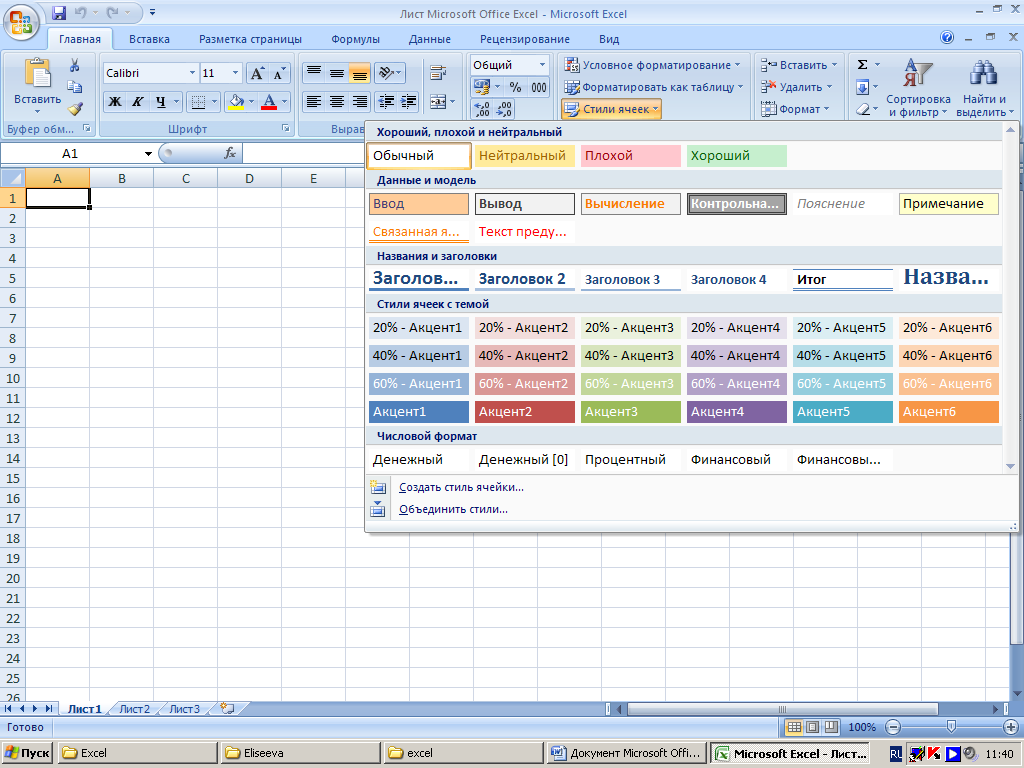
Рис.11.3
Если Вам необходимо создать свой собственный формат, выберите на появившейся панели Создать стиль ячейки

Рис.11.4
Общий формат
Формат Общий - первая категория в спискеЧисловые форматы. Любое значение, введенное в ячейку,Excelотобразит в этом формате, если вы не внесете явных изменений. Этот формат отображает точно то, что вы ввели за редким исключением.
Длинные значения выводятся в экспоненциальной записи или округляются.
Этот формат не отображает не значащие нули.
Десятичная дробь, введенная без числа слева от десятичной запятой, выводится с нулем.
Дробные форматы
Форматы этой категории выводят дробные значения как обычные, а не десятичные дроби. Первые три формата используют одно-цифровые, двух - цифровые и трех - цифровые числители и знаменатели. Например, число 789, 453 в одно-цифровом формате будет представлено, как 789 ½ с округлением до ближайшего значения, которое может быть представлено в виде дроби, в которой в числителе и знаменателе стоит по одной цифре.
Создание пользовательских числовых форматов
Выбирая категорию Все форматы на вкладкеЧисло в окне диалогаФормат ячеек,вы можете добавить к списку уже существующих форматов новый. При создании пользовательского формата необходимо применять символы, указанные в таблице. Их необходимо водить в поле Тип. Для удобства можно редактировать уже существующие форматы.
Символы для создания пользовательских форматов
|
Символ |
Назначение |
|
0 |
Метка цифры. Гарантирует вывод заданного количества цифр слева и справа от десятичной запятой. |
|
# |
Метка цифры. Действует подобно 0 за исключением того, что незначащие нули не выводятся. |
|
? |
Метка цифры. Подчиняется те же правилам, что и 0 за исключением того, что вместо незначащих нулей с любой стороны от десятичной запятой выводятся пробелы. |
|
, |
Десятичная запятая. Показывает, сколько цифр выводится справа и слева от десятичной запятой. |
|
% |
Символ процентного формата. |
|
/ |
Символ дробного формата. |
|
пробел |
Разделитель групп разрядов. Используется для отделения сотен от тысяч, тысяч от миллионов и т. д. |
|
Е-Е+е-е+ |
Символы экспоненциального формата. |
|
$ - + ( ) |
Стандартные символы форматирования. |
|
_ |
Подчеркивание. Вставляет пробел, равный ширине следующего за ним символа. |
|
«Текст» |
Отображается текст заключенный в кавычки. |
|
* |
Символ повторения. Следующий за ним символ повторяется до тех пор, пока столбец не окажется заполнен по всей ширине. Используйте в формате только одну звездочку. |
|
@ |
Метка текста. Если ячейка содержит текст, то в отображаемом значении этот текст появится в той позиции, где в коде формата находится @. Например, код формата «Это» @ «.» Выведет Это дебет, в ячейке, содержащей текстдебет. |
|
Д |
Отображение дня недели в числовом формате. |
|
ДД |
Отображение дня недели в числовом формате с одним ведущим нулем. |
|
ДДД |
Отображение названия дня недели в виде аббревиатуры из двух букв. |
|
М |
Отображение месяца в числовом формате. |
|
ММ |
Отображение месяца в числовом формате с одним ведущим нулем. |
|
МММ |
Отображение названия месяца виде аббревиатуры из трех букв. |
|
ММММ |
Отображение полного названия месяца. |
|
МММММ |
Отображение названия месяца в виде аббревиатуры из одной буквы. |
|
ГГ |
Отображение года двузначным числом. |
|
ГГГГ |
Отображение года полностью. |
|
ч |
Отображение реального значения часа. |
|
чч |
Отображение часа с ведущим нулем. |
|
м |
Отображение реального значения минуты. |
|
мм |
Отображение минуты с ведущим нулем. |
|
с |
Отображение реального значения секунды. |
|
сс |
Отображение секунды с ведущим нулем. |
|
,0 ,00 ,000 |
Отображение десятых, сотых, тысячных долей секунды. |
|
А/Р |
Отображение А для времени суток с полуночи до полудня, Р- с полудня до полуночи. |
|
АМ/РМ |
Отображение АМ для времени суток с полуночи до полудня, РМ- с полудня до полуночи |
|
[] |
Отображение фактической продолжительности в указанных единицах. |
Таблица 11.1
